- Parte 1. Como recuperar arquivos da lixeira restaurando
- Parte 2. Como recuperar arquivos da lixeira com o FoneLab Data Retriever
- Parte 3. Recuperar arquivos da Lixeira por meio de versões anteriores
- Parte 4. Recuperar arquivos da lixeira usando o prompt de comando
- Parte 5. Recuperar arquivos da Lixeira por meio do recurso de backup e restauração
- Parte 6. Perguntas frequentes sobre como recuperar arquivos da Lixeira
Recupere os dados perdidos / apagados do computador, disco rígido, unidade flash, cartão de memória, câmera digital e muito mais.
Como recuperar arquivos da lixeira das maneiras mais recomendadas
 atualizado por Valyn Hua / 23 de março de 2023 09:30
atualizado por Valyn Hua / 23 de março de 2023 09:30O computador é uma das ferramentas mais poderosas para ajudá-lo a concluir todas as tarefas de cálculo, gerenciamento, estatísticas, armazenamento e muito mais. O usuário gostaria de remover arquivos indesejados quando não precisar mais deles.
Todo mundo sabe a parte essencial que o computador desempenha no nosso dia a dia e no trabalho. Para liberar espaço e gerenciar dados, é necessário esclarecer alguns arquivos inúteis. Mas, no processo, as pessoas podem excluir acidentalmente alguns arquivos importantes de seus computadores.
No Windows, a lixeira é o local dos arquivos que foram excluídos. Você pode arrastar e soltar arquivos na lixeira se quiser excluí-los. Além disso, como o nome diz, você pode restaurar arquivos quando quiser antes de esvaziar a lixeira. Mas, não é 100% garantido que você pode restaurar o que deseja. E se você não conseguir encontrar seus arquivos excluídos na lixeira?
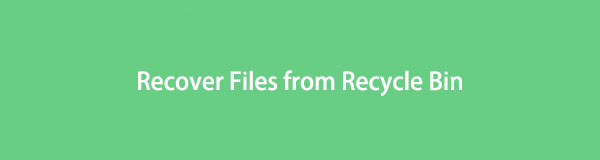
Não se preocupe. Esta postagem mostrará como restaurar arquivos da lixeira corretamente e como recuperar arquivos da lixeira com facilidade e rapidez.
FoneLab Data Retriever - recupere os dados perdidos / apagados do computador, disco rígido, pen drive, cartão de memória, câmera digital e muito mais.
- Recupere fotos, vídeos, documentos e mais dados com facilidade.
- Visualizar dados antes da recuperação.

Lista de guias
- Parte 1. Como recuperar arquivos da lixeira restaurando
- Parte 2. Como recuperar arquivos da lixeira com o FoneLab Data Retriever
- Parte 3. Recuperar arquivos da Lixeira por meio de versões anteriores
- Parte 4. Recuperar arquivos da lixeira usando o prompt de comando
- Parte 5. Recuperar arquivos da Lixeira por meio do recurso de backup e restauração
- Parte 6. Perguntas frequentes sobre como recuperar arquivos da Lixeira
Parte 1. Como recuperar arquivos da lixeira restaurando
Primeiro, você deve encontrar sua lixeira no computador. Normalmente, você pode vê-lo na tela do computador e clicar facilmente para abrir esta pasta. Aqui mostraremos como restaurar recicláveis em detalhes.
Passo 1Abra a pasta Lixeira e encontre o arquivo que deseja recuperar.
Passo 2Clique com o botão direito do mouse no arquivo e selecione o botão Restaurar.
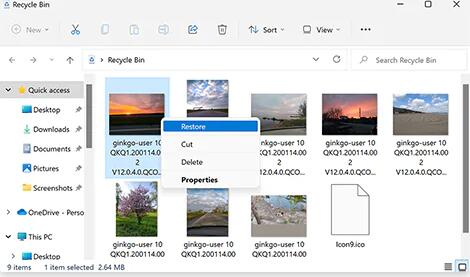
Às vezes, você pode descobrir que o arquivo excluído não está na lixeira. Nesse caso, você precisa encontrar outras soluções para restaurar seus arquivos da lixeira.
Parte 2. Como recuperar arquivos da lixeira com o FoneLab Data Retriever
Como você restaura arquivos se clicar com o botão direito do mouse para excluir ou esvaziar a lixeira? FoneLab Data Retriever é altamente recomendado para você. Você pode simplesmente executá-lo no computador e escanear seu dispositivo. Ele mostrará todas as fotos, documentos, vídeos disponíveis e muito mais. E seus dados no computador, disco rígido, unidade USB, SSD e muito mais também são suportados.
FoneLab Data Retriever - recupere os dados perdidos / apagados do computador, disco rígido, pen drive, cartão de memória, câmera digital e muito mais.
- Recupere fotos, vídeos, documentos e mais dados com facilidade.
- Visualizar dados antes da recuperação.
Além disso, seus arquivos na lixeira podem ser encontrados e restaurados com apenas alguns cliques. Abaixo está a demonstração de como recuperar arquivos da lixeira.
Passo 1Acesse o site oficial do Data Retriever e baixe este programa. Em seguida, instale-o no computador. Ele será aberto automaticamente depois disso, se você marcar a caixa para fazer isso.
Passo 2Escolha o tipo de dados e o Lixeira na interface e clique no botão Escanear botão.
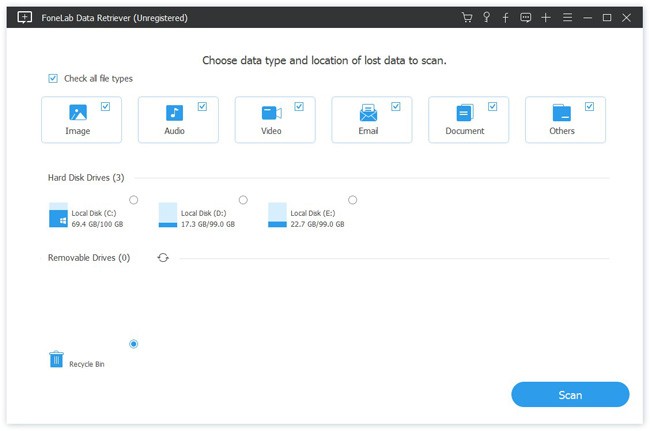
Passo 3Todos os resultados serão listados no lado direito. Escolha-os e clique no botão Recuperar botão.

Tão fácil, certo? Ele não pedirá que você conclua as operações complicadas; você pode seguir facilmente as etapas acima, mesmo como iniciante.
Bem, você sempre pode encontrar mais de uma maneira de resolver um problema. Abaixo estão mais métodos alternativos para referência.
FoneLab Data Retriever - recupere os dados perdidos / apagados do computador, disco rígido, pen drive, cartão de memória, câmera digital e muito mais.
- Recupere fotos, vídeos, documentos e mais dados com facilidade.
- Visualizar dados antes da recuperação.
Parte 3. Recuperar arquivos da Lixeira por meio de versões anteriores
Se você usa um computador há muito tempo, deve saber que terá diferentes versões anteriores ao clicar com o botão direito do mouse em uma pasta. Da mesma forma, você pode clicar com o botão direito do mouse na pasta onde salvou seus arquivos antes de movê-los para a lixeira e selecionar Versões anteriores para tentar recuperar seus arquivos excluídos.
Aqui está o tutorial sobre como restaurar arquivos da lixeira.
Passo 1Acesse a pasta onde você salvou os arquivos excluídos e clique com o botão direito do mouse para selecionar Restaurar versões anteriores.
Passo 2Verifique os arquivos com cuidado e clique no botão Restaurar botão.

Às vezes, você não verá uma versão anterior da lixeira. Você pode se sentir frustrado porque precisa encontrar outro método neste caso.
Parte 4. Recuperar arquivos da lixeira usando o prompt de comando
Se você conhece bem o computador e já concluiu algumas tarefas com o prompt de comando, também pode usá-lo para recuperar dados usando-o.
É uma opção poderosa para executar comandos e executar funções avançadas. É útil se você puder usá-lo para recuperar seus dados da lixeira.
Aqui estão as etapas detalhadas usando o prompt de comando.
Passo 1Entrar Prompt de comando na caixa de pesquisa do Windows e clique para executá-lo.
Passo 2Formato chkdsk D: / f e imprensa Entrar botão> Y botão em seu teclado. Você pode substituir o D: com outro caminho certo de unidade para seus arquivos perdidos.
Passo 3Digite a letra da sua unidade e pressione Entrar novamente.
Passo 4Digite o comando ATTRIB -H -R -S /S /DD:*.* e imprensa Entrar chave para executá-lo.
Parece um pouco difícil, certo? Funcionará se você puder seguir as etapas corretamente.
FoneLab Data Retriever - recupere os dados perdidos / apagados do computador, disco rígido, pen drive, cartão de memória, câmera digital e muito mais.
- Recupere fotos, vídeos, documentos e mais dados com facilidade.
- Visualizar dados antes da recuperação.
Parte 5. Recuperar arquivos da Lixeira por meio do recurso de backup e restauração
A opção final é restaurar os arquivos da lixeira de um arquivo de backup. Alguns usuários podem pensar que podem restaurar arquivos do serviço em nuvem. Claro, é uma das maneiras úteis, mas queremos apresentar o recurso integrado de backup e restauração do Windows para você.
É um recurso básico do computador para ajudá-lo a fazer backup de seus dados em um computador para evitar a perda de dados. Você precisa escolher uma unidade externa ou local de rede para salvar seus arquivos de backup. É confiável restaurar seus arquivos quando você os perde.
Neste momento, você pode usá-lo para restaurar arquivos do backup, caso já tenha feito backup dos dados do computador.
Abaixo estão as instruções claras, dependendo das diferentes versões do Windows.
Windows 10 / 8:
Passo 1Abra Painel de controle > Arquivo Histórico > Restaurar arquivos pessoais.
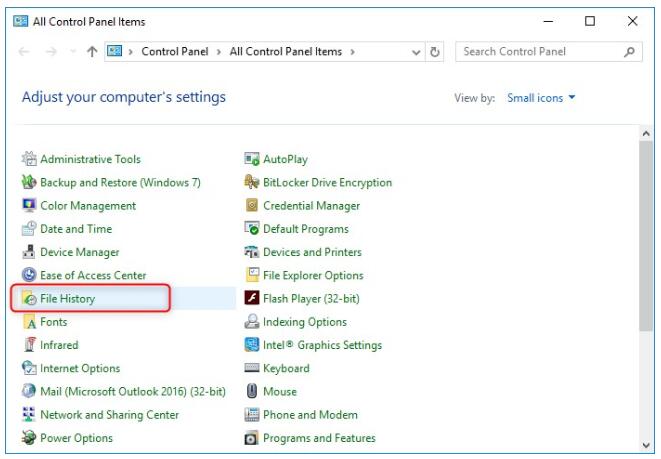
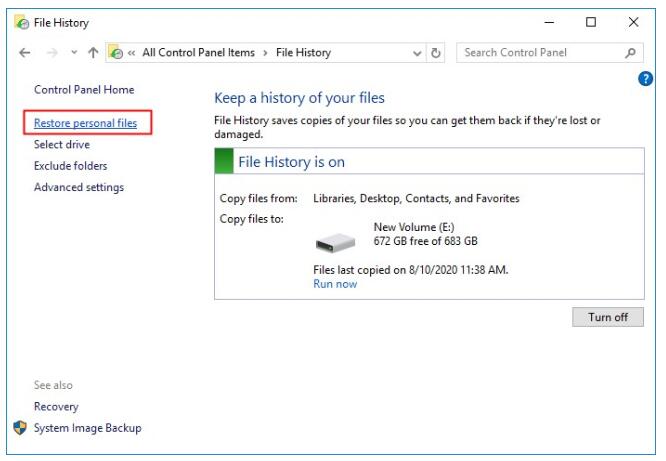
Passo 2Selecione o tipo de dados que deseja restaurar e clique no botão Restaurar ícone na parte inferior.
Versões recentes:
Passo 1Execute Painel de controle > Sistema e Segurança > Backup e Restauração > Restaurar meus arquivos.
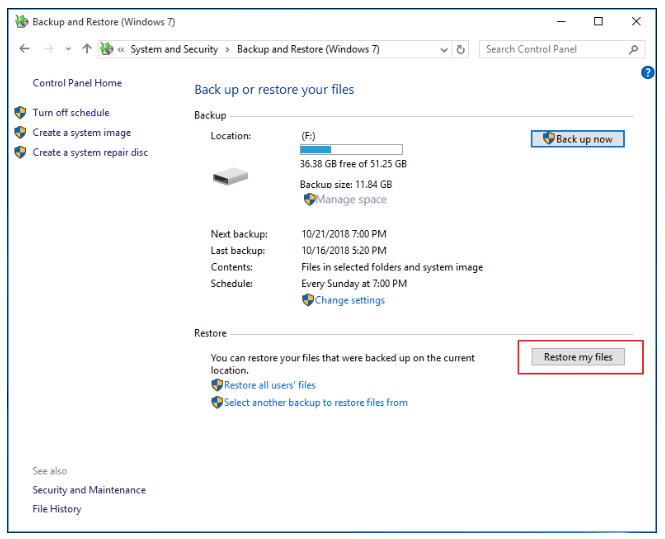
Passo 2Siga as instruções para selecionar arquivos e restaurá-los.
No entanto, se você não encontrar o que deseja, baixe FoneLab Data Retriever e deixe-o escanear seu computador. Ele pode recuperar seus dados sem um arquivo de backup.
Parte 6. Perguntas frequentes sobre como recuperar arquivos da Lixeira
1. Você pode recuperar arquivos excluídos da lixeira do Mac?
Se você não esvaziou sua lixeira no Mac, você pode restaurar arquivos excluídos a partir dele facilmente.
2. Como desfazer a lixeira vazia do Mac?
Se seus arquivos excluídos não estiverem na lixeira, você pode tentar Recuperador de Dados Mac FoneLab para desfazer lixo vazio. Basta executá-lo no computador e deixá-lo verificar sua lata de lixo. Então você pode recuperar dados com cliques simples.
Abaixo está um tutorial em vídeo para referência.


Isso é tudo sobre como recuperar arquivos da lixeira. Se você não conseguir acessar seu arquivo excluído da lixeira, poderá usar as outras alternativas nesta postagem para recuperar seus arquivos. E FoneLab Data Retriever é o método mais recomendado que você deve tentar em um computador. Baixe e experimente agora!
FoneLab Data Retriever - recupere os dados perdidos / apagados do computador, disco rígido, pen drive, cartão de memória, câmera digital e muito mais.
- Recupere fotos, vídeos, documentos e mais dados com facilidade.
- Visualizar dados antes da recuperação.
